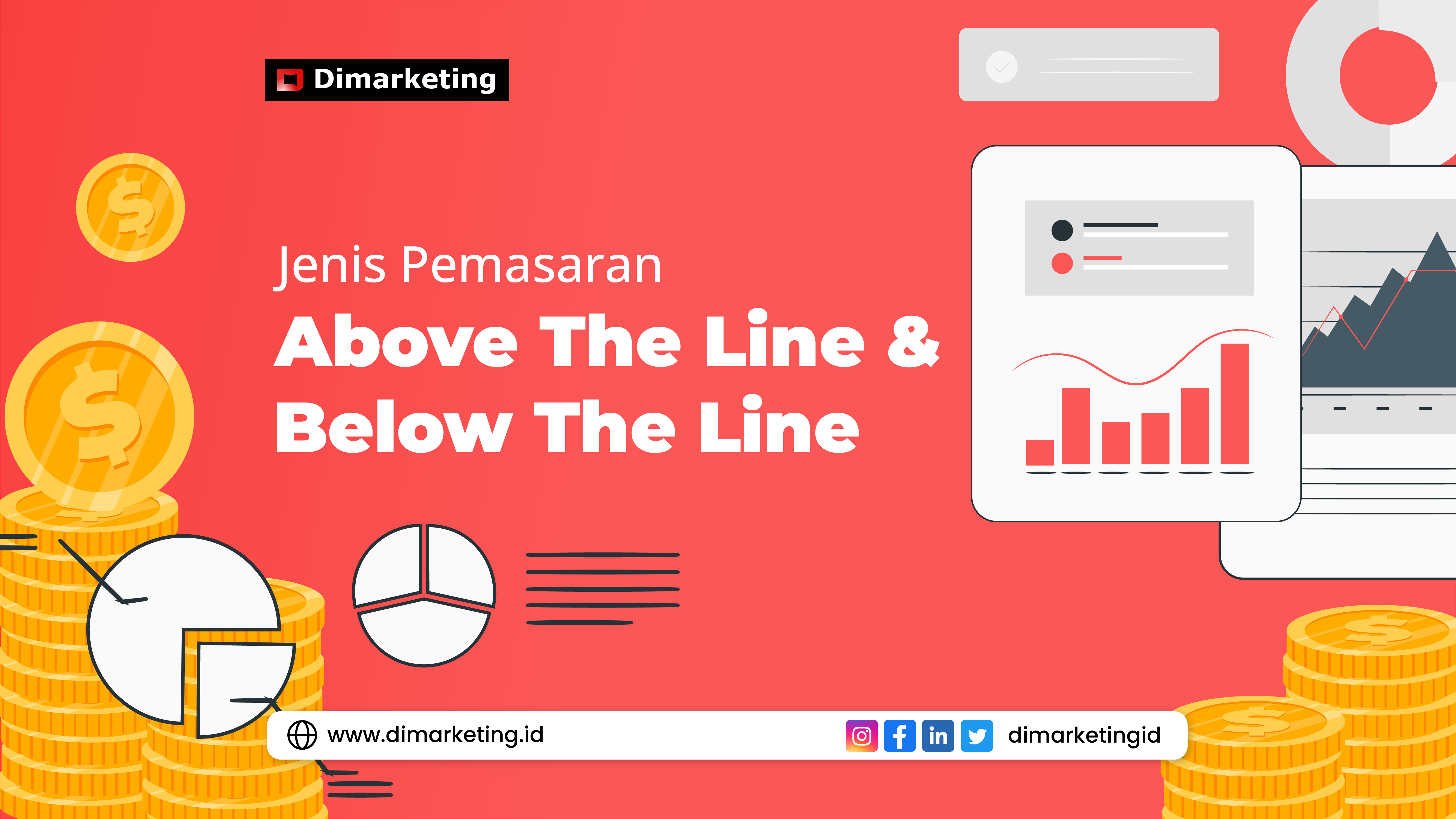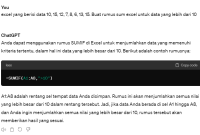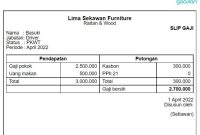Pernahkah Anda merasa kesulitan untuk menghitung usia seseorang hanya dengan menggunakan Microsoft Excel? Jangan khawatir, Anda tidak sendiri! Banyak pengguna Excel di Indonesia yang mencari cara efisien untuk menghitung usia dari tanggal lahir. Dalam artikel kali ini, kita akan membahas secara mendalam tentang rumus usia Excel, bagaimana cara menggunakannya, serta berbagai tips dan trik yang berguna untuk mempermudah pekerjaan Anda. Jika Anda tertarik untuk mempelajari lebih lanjut, jangan ragu untuk menyambangi Laetitea untuk mendapatkan lebih banyak informasi berguna.
Excel merupakan alat yang sangat berguna dalam mengelola data, melakukan analisis, dan tentu saja, perhitungan. Menghitung usia dengan Excel adalah salah satu cara untuk memanfaatkan software ini dengan lebih optimal. Apalagi jika Anda bekerja di bidang yang memerlukan manajemen data, seperti HR, pendidikan, atau administrasi, pemahaman tentang rumus usia Excel akan sangat bermanfaat bagi Anda. Mari kita eksplorasi bersama bagaimana rumus ini bekerja dan bagaimana cara mengimplementasikannya dalam tugas sehari-hari.
Dalam artikel ini, kita akan membahas berbagai rumus dan metode untuk menghitung usia, termasuk rumus yang sederhana hingga yang lebih kompleks. Anda akan menemukan langkah-langkah yang jelas dan contoh praktis yang bisa langsung Anda coba di Excel. Jadi, siapkan spreadsheet Anda dan mari kita mulai perjalanan menghitung usia dengan rumus usia Excel!
Pengenalan Rumus Usia Excel
Menghitung usia dalam Excel bisa dilakukan dengan berbagai cara, tergantung pada kebutuhan dan data yang tersedia. Namun, pada dasarnya, ada beberapa rumus dasar yang sering digunakan untuk tujuan ini. Berikut beberapa metode yang bisa digunakan dalam Excel untuk menghitung usia:
- Rumus dasar tahun: Dengan menggunakan rumus sederhana, Anda bisa menghitung selisih tahun dari tanggal lahir hingga tanggal saat ini.
- Fungsi DATEDIF: Salah satu fungsi paling powerful di Excel yang sering diabaikan adalah DATEDIF. Fungsi ini bisa menghitung selisih antara dua tanggal dalam tahun, bulan, atau hari.
- Penghitungan usia dalam format tanggal: Anda juga bisa menghitung usia dengan memformat tanggal, sehingga tampilannya lebih menarik dan mudah dibaca.
Rumus Dasar Menghitung Usia
Untuk menghitung usia dengan cara yang paling sederhana bisa dilakukan menggunakan rumus berikut:
=YEAR(TODAY()) - YEAR(A1)
Dalam rumus di atas, A1 adalah sel yang berisi tanggal lahir. Rumus ini akan mengurangi tahun saat ini dengan tahun lahir untuk memberi tahu Anda berapa usia seseorang dalam tahun. Namun, rumus ini hanya memberikan perhitungan kasar dan tidak memperhitungkan bulan dan hari. Oleh karena itu, untuk hasil yang lebih akurat, Anda dapat menggunakan:
=DATEDIF(A1, TODAY(), "Y")
Fungsi DATEDIF di atas tidak hanya memberikan usia dalam tahun, tetapi juga bisa dikombinasikan untuk mendapatkan selisih bulan dan hari. Mari kita jelaskan lebih lanjut tentang DATEDIF.
Menggunakan Fungsi DATEDIF
Fungsi DATEDIF adalah salah satu fungsi yang sangat membantu dalam menghitung usia secara lebih akurat. Berikut adalah penjelasan lebih lanjut mengenai sintaks dan penggunaannya:
- Sintaks DATEDIF:
DATEDIF(tanggal_awal, tanggal_akhir, "unit") - Definisi: Tanggal awal adalah tanggal lahir, dan tanggal akhir adalah tanggal saat ini. “unit” adalah argumen yang mendefinisikan satuan waktu yang ingin Anda hitung. Misalnya:
"Y": Menghitung selisih dalam tahun."M": Menghitung selisih dalam bulan."D": Menghitung selisih dalam hari.
Untuk menghitung usia lengkap (tahun, bulan, dan hari), Anda dapat menggunakan beberapa DATEDIF bersamaan. Contohnya:
=DATEDIF(A1, TODAY(), "Y") & " tahun, " & DATEDIF(A1, TODAY(), "M") & " bulan, " & DATEDIF(A1, TODAY(), "D") & " hari"
Dengan rumus ini, Anda akan mendapatkan hasil dalam format yang lebih detail. Ini sangat berguna untuk laporan atau analisis data yang memerlukan detail lebih mendalam.
Contoh Kasus Menghitung Usia
Misalkan Anda mempunyai data tanggal lahir dalam kolom A, mulai dari A1 hingga A10. Anda bisa melakukan langkah-langkah berikut untuk menghitung usia:
- Masukkan tanggal lahir pada sel A1 hingga A10.
- Pada sel B1, gunakan rumus DATEDIF:
=DATEDIF(A1, TODAY(), "Y"). - Tarik penjuru sel B1 ke bawah untuk mengisi rumus ke seluruh sel B2 sampai B10.
- Anda dapat menambahkan lebih banyak detail ke kolom C dan D dengan menggunakan metode yang sama, atau menggabungkan formula untuk memberikan usia dalam bentuk tahun, bulan, dan hari.
Dengan cara ini, Anda bisa melihat usia dari beberapa individu dengan cepat dan mudah hanya dalam satu spreadsheet.
Tips dan Trik Menghitung Usia di Excel
Berikut beberapa tips untuk membuat perhitungan usia di Excel lebih efisien:
- Pastikan Format Tanggal: Sel yang berisi tanggal lahir harus diformat dengan benar sebagai tanggal untuk menghindari kesalahan perhitungan.
- Gunakan Shortcut: Anda bisa mengcopy rumus dari satu sel ke sel lainnya untuk mempercepat proses.
- Perbarui Secara Berkala: Jika Anda menyimpan spreadsheet, pastikan untuk memperbarui rumus secara berkala untuk memastikan akurasi data.
- Pahami Penggunaan Fungsi Lain: Selain DATEDIF, pelajari juga fungsi lain seperti YEARFRAC untuk menghitung usia berbasis desimal.
Kesimpulan
Dengan menggunakan rumus usia Excel, Anda dapat dengan mudah menghitung usia secara akurat untuk keperluan pribadi maupun profesional. Baik menggunakan rumus dasar maupun fungsi DATEDIF, kedua metode ini sangat praktis dan dapat membantu Anda menyelesaikan pekerjaan dengan efisien. Dengan sedikit latihan, Anda akan menjadi mahir dalam menghitung usia menggunakan Excel. Jadi, alih-alih bingung lagi, gunakan pedoman di atas agar menghitung usia tak lagi jadi masalah!